Wie man den "Missing a Temporary Folder" behebt. Fehler in WordPress
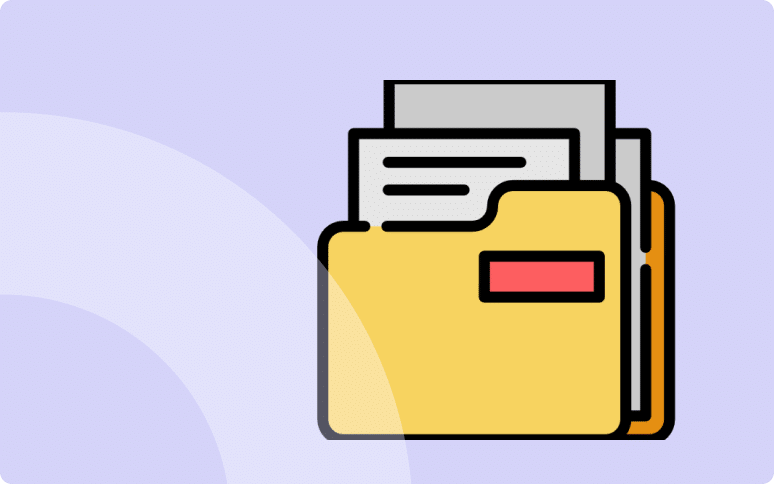
Zeigt Ihre WordPress-Website die Fehlermeldung "Missing a temporary folder" an?
Dieser Fehler kann Sie daran hindern, Bilder hochzuladen, Plugins zu installieren oder sogar Ihre WordPress-Website zu aktualisieren. Ziemlich übel, oder? Die gute Nachricht ist, dass dieses Problem leicht zu beheben ist.
In diesem Artikel werden wir tief in die Ursachen und Lösungen für das Fehlen eines temporären Ordners in WordPress eintauchen, wobei wir uns speziell auf Probleme beim Hochladen von Bildern, wp_temp_dir und eine Reihe anderer damit verbundener Aspekte konzentrieren.
Wir zeigen Ihnen auch, wie Sie Ihre Website sichern können, bevor Sie Änderungen vornehmen, damit Sie das Problem nicht noch verschlimmern.
Fangen wir an!
TL;DR: Behebung des Fehlers "Fehlender temporärer Ordner" in WordPress
Die Fehler beim Fehlen eines temporären Ordners in WordPress kann frustrierend sein, aber es ist leicht zu beheben. Das Problem ist oft auf falsche PHP-Einstellungen zurückzuführen. Durch Bearbeiten Ihrer wp-config.php Datei und die Erstellung einer neuen temp Ordner in /wp-content/können Sie dieses Problem in den meisten Fällen beheben.
Was ist der "Missing a Temporary Folder"-Fehler?
Dieser Fehler hindert Sie daran, Bilder hochzuladen, Plugins und Themes zu aktualisieren oder den WordPress-Kern zu aktualisieren.
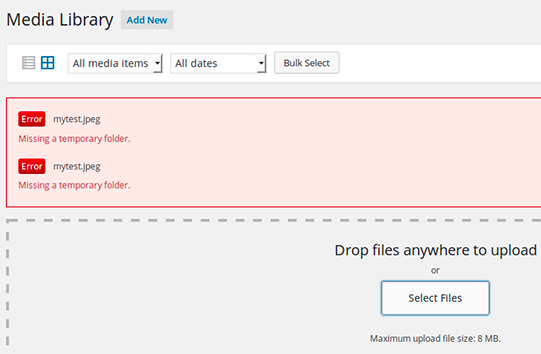
Die Sicherheit Ihrer WordPress-Website könnte gefährdet sein, deshalb zeige ich Ihnen, wie Sie diesen Fehler beheben können.
Was löst den Fehler "Fehlender temporärer Ordner" aus?
Der Fehler "Fehlender temporärer Ordner" kann auf Ihrer Website erscheinen, wenn eine PHP-Einstellung in Ihrer WordPress-Hostingumgebung nicht korrekt ist.
Diese PHP-Einstellung ermöglicht es Ihnen, einen temporären Ordner zu definieren, in dem WordPress-Anwendungen temporäre Daten speichern. Diese temporären Daten werden dort gespeichert, bevor sie an anderer Stelle gespeichert werden.
Auf diesen temporären Ordner muss also zugegriffen werden, wenn WordPress ein Plugin oder den WordPress-Kern hochlädt, installiert oder aktualisiert.
Beispielsweise wird ein Plugin zunächst in einem temporären Ordner gespeichert, bevor WordPress einen neuen Ordner im /wp-content-Ordner anlegt und ihn dauerhaft speichert.
Wenn WordPress nicht auf den temporären Ordner Ihres Servers zugreifen kann, erscheint die Meldung "Missing Temporary Directory".
Hier sind einige Tipps, wie Sie diesen Fehler beheben können, da Sie nun wissen, warum er auftritt!
So beheben Sie den Fehler "Temporärer Ordner fehlt
Warnung
Sichern Sie Ihre Website immer, bevor Sie Änderungen vornehmen. Dies hilft, Ihre Daten zu sichern, damit Sie alles wiederherstellen können, falls die Dinge außer Kontrolle geraten. Sie können die Sicherung mit WP Umbrella planen.
Sind Sie bereit, Ihre Produktivität zu steigern, Ihre Kunden zu beeindrucken und Ihre WordPress-Agentur auszubauen?
Installieren Sie WP Umbrella in einer Minute auf Ihren Websites und entdecken Sie eine neue Art, mehrere WordPress-Sites zu verwalten.
Jetzt kostenlos loslegen
Um diesen Fehler zu beheben, müssen Sie die Datei wp-config.php von WordPress bearbeiten.
Schritt 1: Zugriff auf Ihren Server mit FTP-Client oder CPanel
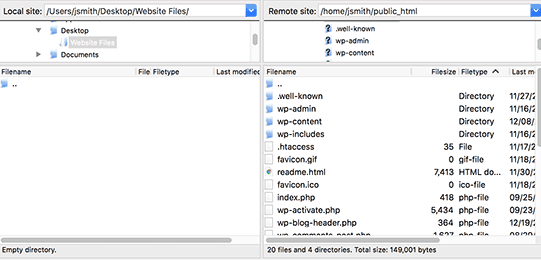
Schritt 2: Bearbeiten Sie die Datei wp-config.php
Der Stammordner Ihrer Website enthält in der Regel die Datei wp-config.php sowie weitere Ordner, wie z. B. /wp-content/.
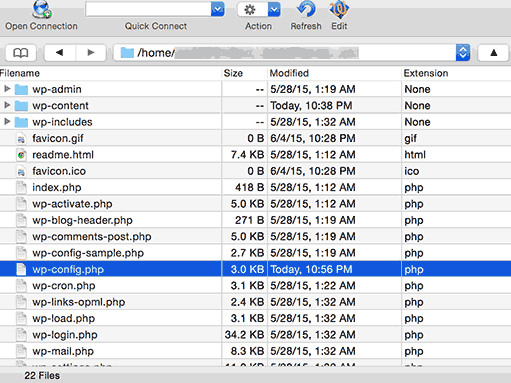
Nach dem Auffinden des wp-config.php Datei, erstellen Sie eine Kopie für Sicherungszwecke und beginnen Sie mit der Bearbeitung des Originals.

Kopieren Sie den folgenden Code und fügen Sie ihn in die Datei ein, und zwar vor der Zeile `Das ist alles, hören Sie auf zu editieren! Viel Spaß beim Bloggen".
define('WP_TEMP_DIR', dirname(__FILE__) . '/wp-content/temp/');In meinem Beispiel muss der Code in Zeile 72 hinzugefügt werden.
Speichern Sie nun Ihre Änderungen und laden Sie die Datei wp-config.php wieder auf Ihre Website hoch!
wp_temp_dir: Was ist das und wie funktioniert es?
Die get_temp_dir() Funktion in WordPress identifiziert das temporäre Verzeichnis des Servers, in dem temporäre Dateien gespeichert werden, bevor sie an einen permanenten Speicherort verschoben werden. Diese Funktion ist entscheidend für die Fehlersuche bei Problemen wie dem Fehler beim Fehlen eines temporären Ordners. Es prüft mehrere potenzielle Verzeichnisse und gibt das erste beschreibbare Verzeichnis zurück, das es findet.
Schritt 3: Erstellen eines neuen "Temp"-Ordners
Als Nächstes müssen Sie zum Ordner /wp-content gehen und einen neuen Ordner erstellen. Der neue Ordner muss den Namen Temp.
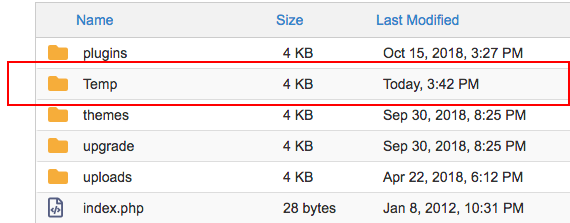
Schritt 4: Versuchen Sie, ein Bild hochzuladen
Sobald Sie Ihre Änderungen gespeichert haben, versuchen Sie, ein Bild über Ihr WordPress-Administrationspanel hochzuladen. Hat es geklappt? Magisch, nicht wahr?
Wenn die obige Methode nicht funktioniert hat, müssen Sie die Berechtigungen für den wp-content-Ordner überprüfen.
Abschließende Überlegungen und künftige Maßnahmen
Die Behebung dieses WordPress-Ordnerfehlers ist nicht schwierig. Das Problem kann jedoch fortbestehen.
Meistens tritt dieser Fehler aufgrund einer schlechten Webhosting-Konfiguration auf. Wenn Sie häufig mit solchen Fehlern zu kämpfen haben, sollten Sie den Wechsel zu einem verwalteten WordPress-Hostingdienst in Betracht ziehen.
Wenn Sie weitere Hilfe benötigen, wenden Sie sich bitte an den technischen Support Ihres Hosting-Providers.
